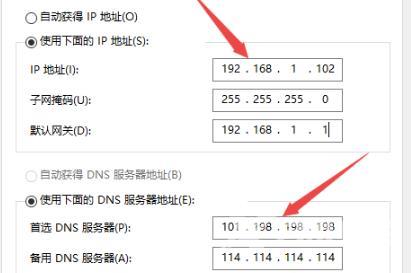win10电脑无法连接到internet怎么办?最近有不少的用户都遇到了这个问题,这个情况出现就会导致网络连接出现错误,无法正常上网,关于这个问题,接下来自由互联小编就分享两种解决
win10电脑无法连接到internet怎么办?最近有不少的用户都遇到了这个问题,这个情况出现就会导致网络连接出现错误,无法正常上网,关于这个问题,接下来自由互联小编就分享两种解决方法,希望今日的教程内容能够解答广大网友们的问题,一起来看看具体的操作步骤。
win10电脑无法连接到internet解决方法
方法一
1、首先右键网络图标,打开网络和internet设置。
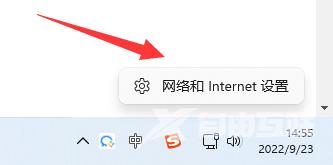
2、接着打开下面的高级网络设置。
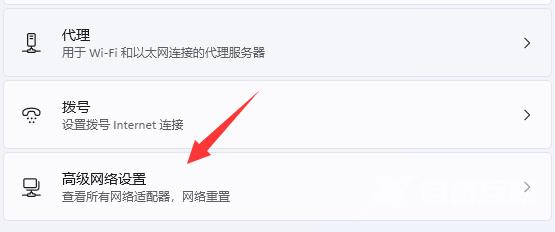
3、然后使用其中的网络重置,将它重置一下就可以解决了。
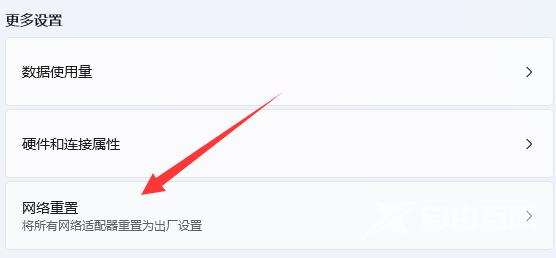
方法二
1、首先点击左下角开始。
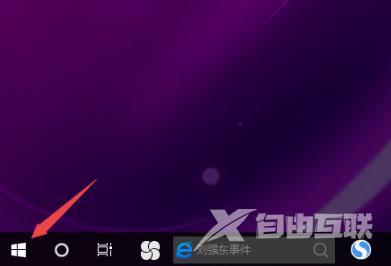
2、选择左侧任务栏中的设置。
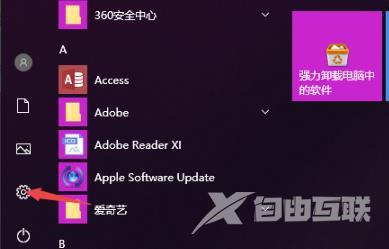
3、进入设置后再点击网络和Internet。
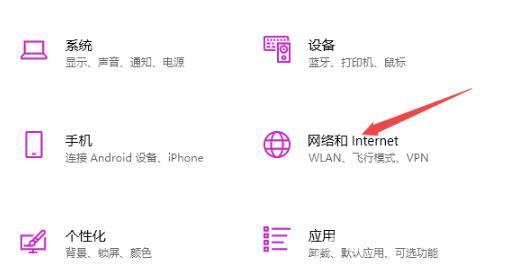
4、下拉找到并点击更改适配器选项。
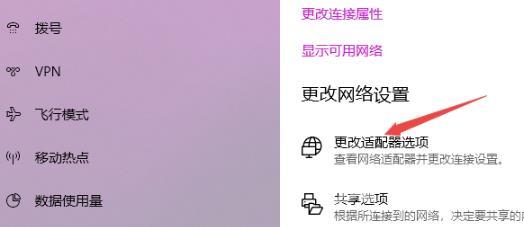
5、右击WLAN网络选择属性。
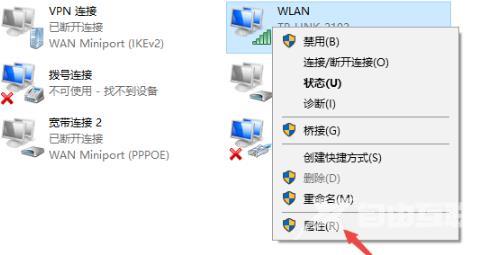
6、之后再双击Internet协议版本4。
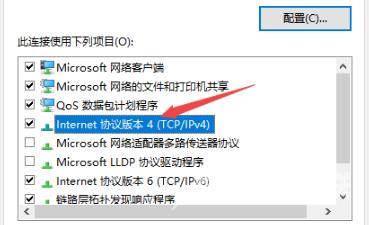
7、最后输入图中的ip地址和dns地址即可。